今天給大家帶來Windows.old文件夾怎麼清理,清理Windows.old文件夾的妙招,讓您輕鬆解決問題。
電腦的垃圾文件越來越多絕對的影響係統的運行速度,Windows.old是什麼文件,他占用的空間很大,可以刪除Windows.old嗎?如何快速的刪除Windows.old?
Windows.old是指電腦在重裝係統的過程中,備份舊係統重要文件的文件夾,它位於新係統的C盤中。
刪除Windows.old文件方法
如果通過執行自定義安裝來安裝 Windows 7,而沒有在安裝過程中格式化分區,則以前版本的 Windows 中使用的文件存儲在 Windows.old 文件夾中。此文件夾中文件的類型取決於您的電腦。使用 Windows 7 達到一定時間(例如,一周或兩周)後,如果您確信您的文件和設置已返回到您希望它們位於的位置,則可以通過使用“磁盤清理”刪除 Windows.old 文件夾來安全地回收磁盤空間。
警告
使用“磁盤清理”之前,請確保所有文件和設置均處於 Windows 7 中您希望它們處於的位置。對 Windows.old 文件夾執行的刪除操作是不可撤消的。
1、通過單擊「開始」按鈕
2、打開“磁盤清理”。 在搜索框中,鍵入磁盤清理,然後在結果列表中單擊“磁盤清理”。
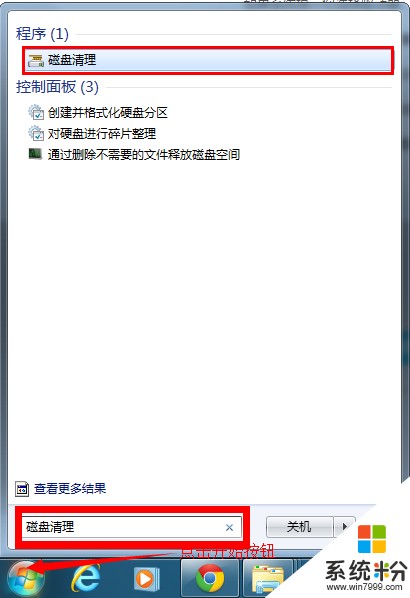
3、如果係統提示您選擇驅動器,請單擊安裝 Windows 的驅動器,然後單擊“確定”。

4、在“磁盤清理”對話框的“磁盤清理”選項卡上,單擊“清理係統文件”。
如果係統再次提示您選擇驅動器,請單擊安裝 Windows 的驅動器,然後單擊“確定”。
5、選中“以前的 Windows 安裝”複選框,以及與要刪除的文件對應的任何其他複選框,然後單擊“確定”。
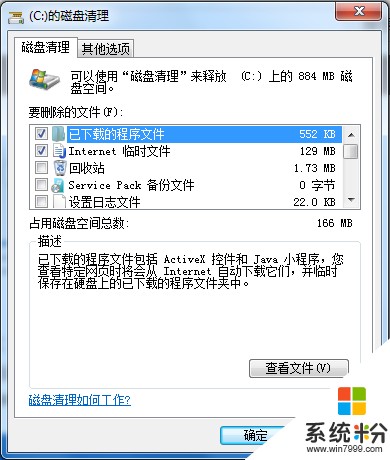
6、在出現的消息中,單擊“刪除文件”。
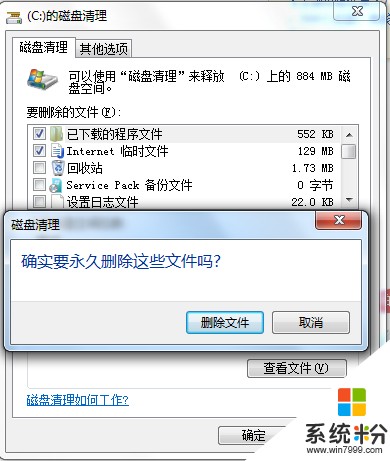
刪除完成之後,這樣Windows.old文件就刪除了,方法其實很簡單,而且這些文件一般都是沒有作用是可以刪除的!
以上就是Windows.old文件夾怎麼清理,清理Windows.old文件夾的妙招教程,希望本文中能幫您解決問題。
電腦軟件相關教程